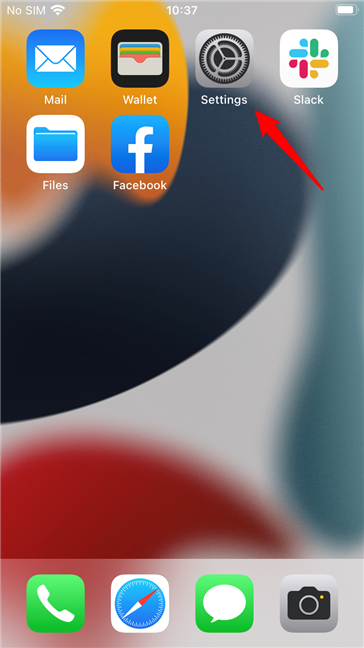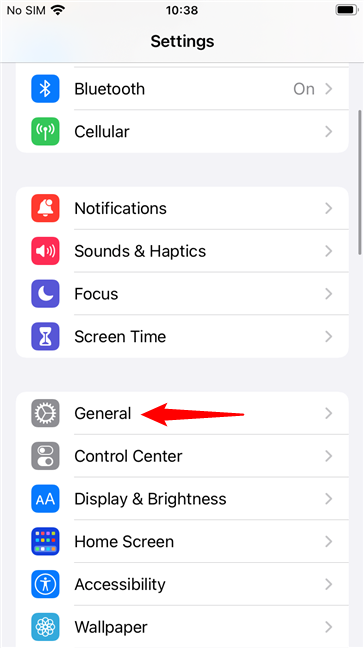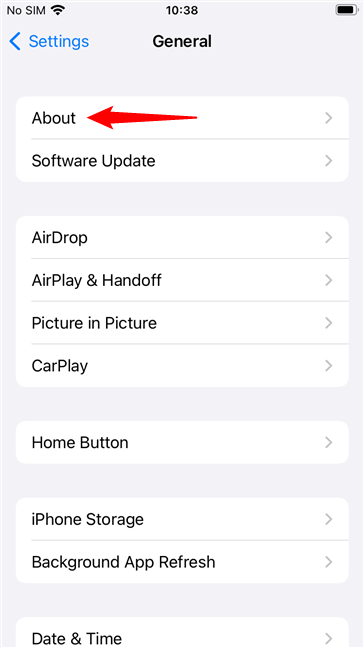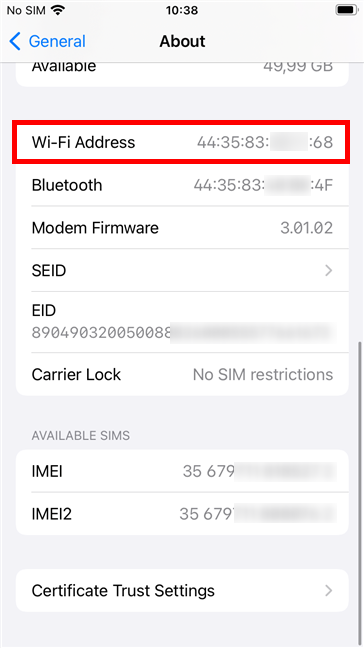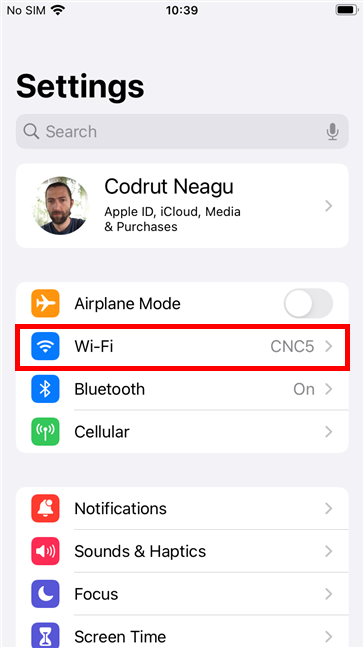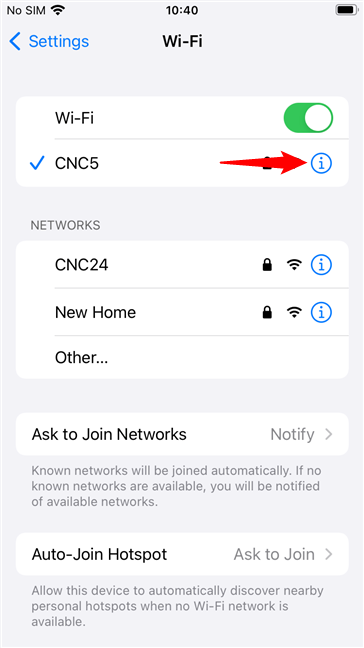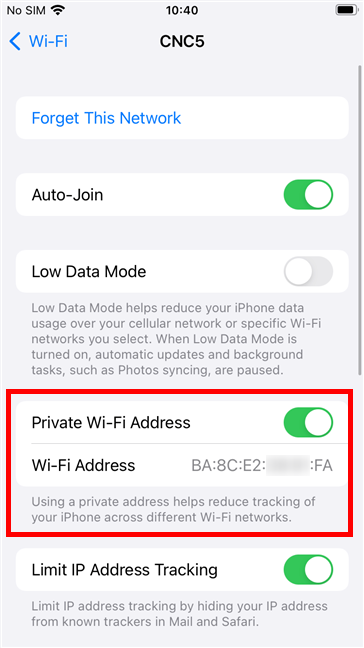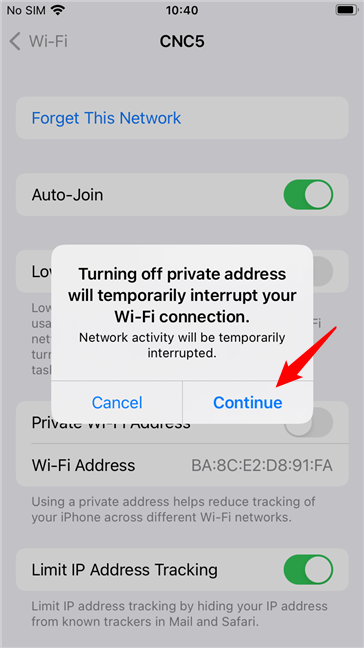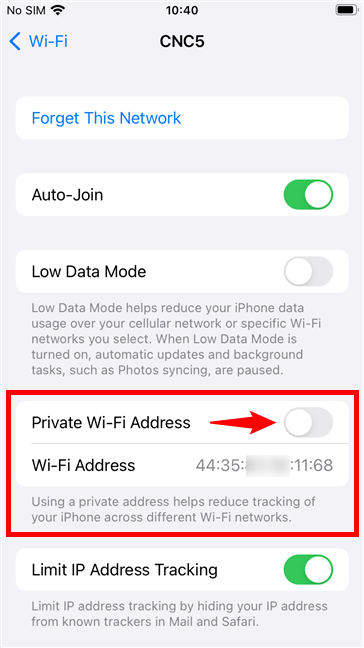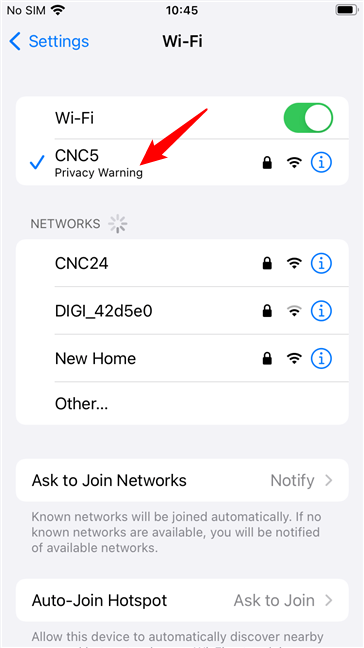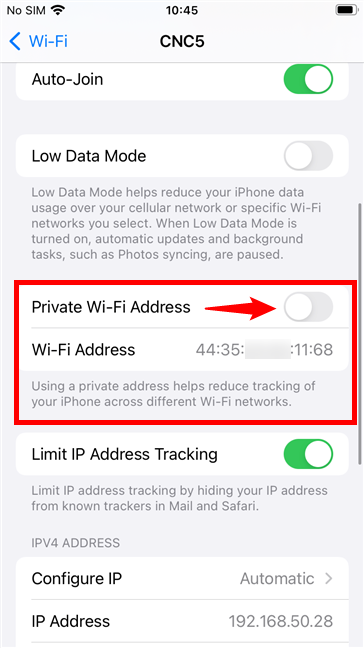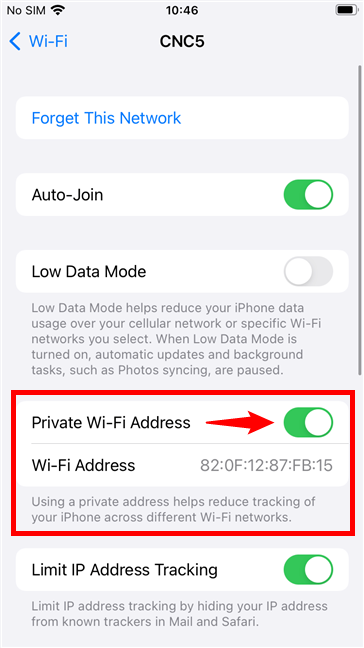هل تمتلك جهاز iPhone أو iPad وتتساءل ما هو عنوان MAC الخاص بك وكيفية تغييره؟ هل ترغب في انتحال عنوان MAC الخاص بك أو ، على العكس من ذلك ، تعطيل التوزيع العشوائي لعنوان MAC على جهاز Apple المحمول الخاص بك؟ إذا أجبت بنعم على أي من هذه الأسئلة ، فتابع القراءة. إليك كيفية البحث عن عناوين MAC المخادعة وتغييرها وتعطيلها على أجهزة iPhone أو iPad:
محتويات
- ما يجب أن تعرفه عن عناوين MAC على أجهزة iPhone و iPad
- كيف تجد عنوان MAC على iPhone
- كيفية تعطيل التوزيع العشوائي لعنوان MAC على أجهزة iPhone
- كيفية انتحال عنوان MAC على iPhone
- لماذا تريد معرفة كيفية انتحال عنوان MAC على iPhone؟
ملاحظة: قبل أي شيء آخر ، إذا وصلت إلى هذا البرنامج التعليمي أثناء البحث عن مزيد من المعلومات حول عناوين MAC وأجهزة iPhone (أو أجهزة iPad) ، لكنك لا تعرف بالضبط ما هو عنوان MAC ، نوصيك بقراءة أولاً: ما هو MAC العنوان وكيف يتم استخدامه؟ .
ما يجب أن تعرفه عن عناوين MAC على أجهزة iPhone و iPad
كتبنا هذا البرنامج التعليمي باستخدام iPhone SE (الجيل الثاني) مع iOS 15.2. كل ما نعرضه لك في هذه المقالة ينطبق على جميع أجهزة iPhone التي تعمل بنظام iOS 14 أو أحدث ، وجميع أجهزة iPad التي تعمل بنظام iPadOS 14 أو أحدث. بمعنى آخر ، لا يمكنك انتحال عنوان MAC الخاص بك إلا إذا كنت تمتلك أحد أجهزة iPhone المدرجة أدناه وقمت بالتحديث إلى iOS 14 أو أحدث:
- iPhone 13 و iPhone 13 Mini و iPhone 13 Pro و iPhone 13 Pro Max
- iPhone 12 و iPhone 12 Mini و iPhone 12 Pro و iPhone 12 Pro Max
- iPhone 11 و 11 Pro و 11 Pro Max
- iPhone XS و XS Max
- هاتف iPhone XR
- iPhone X
- iPhone 8 و iPhone 8 Plus
- iPhone 7 و iPhone 7 Plus
- iPhone 6S و iPhone 6S Plus
- iPhone SE (الجيل الثاني) ، iPhone SE
بالنسبة لأجهزة iPad ، يجب أن يكون لديك أحد الطرازات في القائمة التالية مع iPadOS 14 أو أحدث:
- iPad Pro مقاس 12.9 إنش ، و iPad Pro مقاس 11 إنش ، و iPad Pro مقاس 10.5 إنش ، و iPad Pro مقاس 9.7 إنش
- iPad (الجيل التاسع) ، iPad (الجيل الثامن) ، iPad (الجيل السابع) ، iPad (الجيل السادس) ، iPad (الجيل الخامس)
- iPad Mini (الجيل السادس) ، iPad Mini (الجيل الخامس) ، iPad Mini 4
- iPad Air (الجيل الرابع) ، iPad Air (الجيل الثالث) ، iPad Air 2

تم إطلاق iPhone 13 في عام 2021
إذا كان لديك جهاز iPhone بإصدار قديم من نظام تشغيل الأجهزة المحمولة من Apple ، فقبل iOS 14 ، يمكنك فقط رؤية عنوان MAC الخاص بك ، ولكن لا يمكنك انتحاله. ذلك لأن iOS 13 والإصدارات السابقة لا تدعم التوزيع العشوائي لـ MAC.
أيضًا ، من الأهمية بمكان معرفة أن جميع أجهزة iPhone التي تدعم التوزيع العشوائي لـ MAC تنتحل تلقائيًا عنوان MAC لجميع شبكات Wi-Fi افتراضيًا . تابع القراءة لمعرفة كيفية العثور على عنوان MAC الخاص بجهاز iPhone ، وكيفية تعطيل التوزيع العشوائي لعنوان MAC في نظام التشغيل iOS 14 أو إصدار أحدث ، وكيفية انتحاله مرة أخرى.
كيف تجد عنوان MAC على iPhone
إذا كنت تريد معرفة عنوان MAC الحقيقي لجهاز iPhone الخاص بك ، فإن أول شيء يجب عليك فعله هو فتح تطبيق الإعدادات . بعد ذلك ، توجه إلى الشاشة الرئيسية أو مكتبة التطبيقات على جهاز iPhone الخاص بك واضغط على الإعدادات .
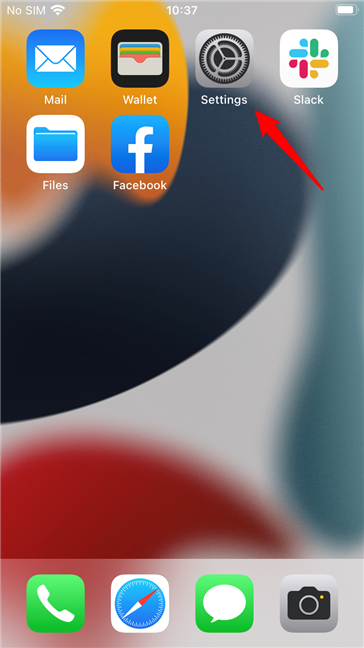
تطبيق الإعدادات على جهاز iPhone
في شاشة الإعدادات ، حدد موقع الإدخال العام وافتحه.
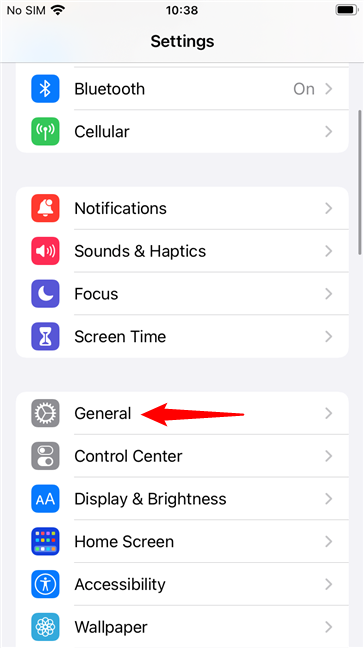
الإدخال العام من إعدادات iPhone
بعد ذلك ، في الشاشة العامة ، انقر فوق حول في الجزء العلوي من الصفحة.
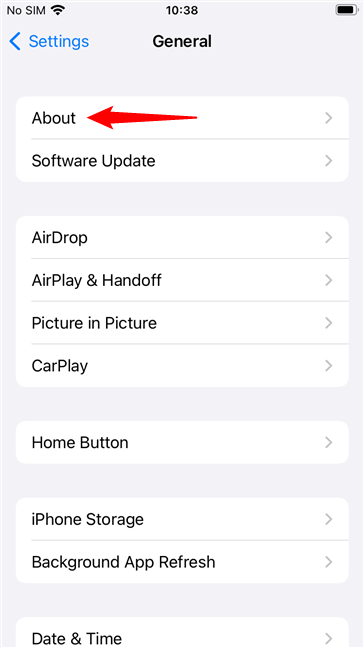
حول المعلومات الموجودة على iPhone
الآن ، يجب أن يسرد جهاز iPhone الخاص بك سلسلة من التفاصيل حول الأجهزة والبرامج الموجودة عليه. ابحث عن الإدخال المسمى عنوان Wi-Fi . سلسلة الأرقام الموجودة على الجانب الأيمن هي عنوان MAC الحقيقي لجهاز iPhone الخاص بك.
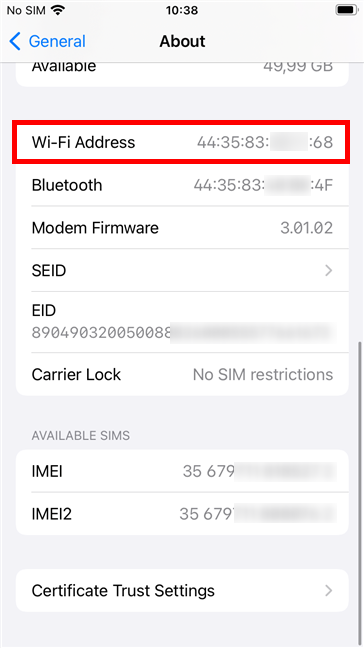
عنوان Wi-Fi هو عنوان MAC الخاص بجهاز iPhone
ملاحظة: على الرغم من أن اصطلاح التسمية الصحيح هو عنوان MAC ، إلا أن Apple تفضل تسميته بعنوان Wi-Fi ، ربما لأنه يبدو أكثر ودية. أم لأن الناس قد يخلطون بين عناوين MAC وأجهزة كمبيوتر MAC ؟.
كيفية تعطيل التوزيع العشوائي لعنوان MAC على أجهزة iPhone
كما ذكرنا سابقًا ، تدعم جميع أجهزة iPhone التي تعمل بنظام iOS 14 أو ما بعده عشوائية MAC وتمكينها افتراضيًا. يمكن أن يشكل ذلك بعض المشكلات إذا قمت بالاتصال بشبكات Wi-Fi التي تفرض القواعد بناءً على عنوان MAC الخاص بجهازك. إذا كان هذا هو الحال بالنسبة لك ، فقد ترغب في تعطيل عشوائية MAC على جهاز iPhone الخاص بك. ومع ذلك ، لاحظ أن Apple لا تسمح لك بإيقاف تشغيله لجميع شبكات Wi-Fi مرة واحدة. تحتاج إلى تكرار الخطوات التالية على كل شبكة Wi-Fi تريد تعطيل عشوائية MAC الخاصة بها. إليك الطريقة:
افتح تطبيق الإعدادات واضغط على Wi-Fi .
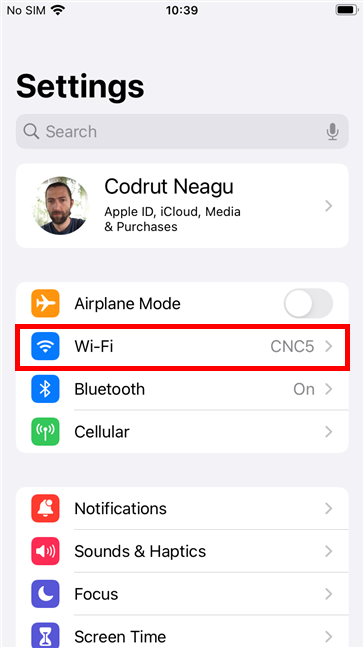
فتح إعدادات Wi-Fi على جهاز iPhone
الآن انقر فوق الزر i من الجانب الأيمن لشبكة Wi-Fi التي تريد استخدام عنوان MAC الحقيقي لها.
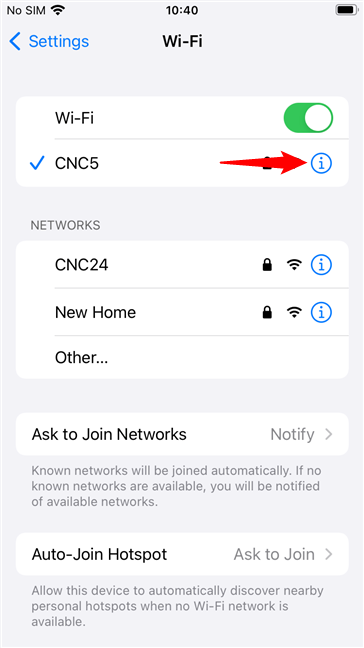
التنصت على شبكة Wi-Fi
ابحث عن مفتاح عنوان Wi-Fi الخاص وقم بإيقاف تشغيله لتعطيل انتحال عنوان MAC على جهاز iPhone الخاص بك. لاحظ أنه عند تشغيل المفتاح ، يمكنك رؤية عنوان Wi-Fi المخادع تحته .
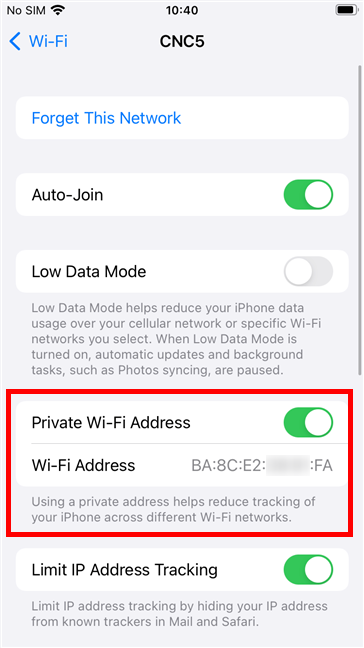
لتعطيل التوزيع العشوائي لعنوان MAC على جهاز iPhone ، قم بتعطيل مفتاح عنوان Wi-Fi الخاص
عند تعطيل ميزة التوزيع العشوائي لعنوان MAC على جهاز iPhone ، بالنسبة لشبكة Wi-Fi التي تتصل بها حاليًا ، يُعلمك iOS بأن "إيقاف تشغيل العنوان الخاص سيؤدي إلى مقاطعة اتصال Wi-Fi مؤقتًا". اضغط على متابعة لتطبيق التغيير.
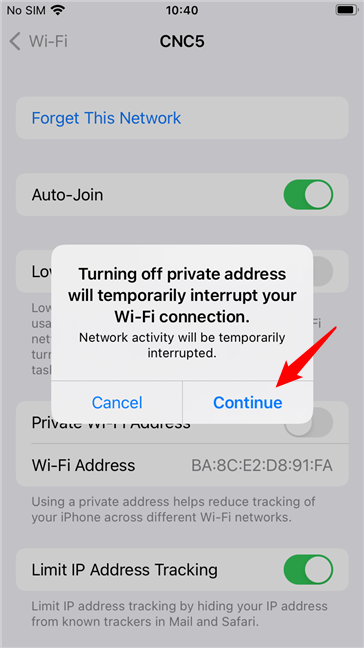
يمكن أن يؤدي تغيير عنوان MAC على جهاز iPhone إلى قطع اتصالك بشبكة Wi-Fi لفترة وجيزة
عند إيقاف تشغيل مفتاح عنوان Wi-Fi الخاص ، يعرض عنوان Wi-Fi الموجود أسفله عنوان MAC الحقيقي الخاص بك بدلاً من العنوان المخادع.
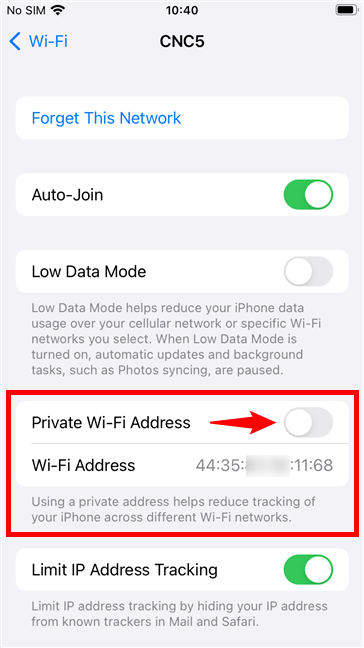
تم تعطيل انتحال عنوان MAC على جهاز iPhone
أيضًا ، على شاشة Wi-Fi ، إذا قمت بتعطيل انتحال عنوان MAC للشبكة التي تتصل بها ، فسيعرض iOS رسالة "تحذير الخصوصية" تحتها. الطريقة الوحيدة لجعلها تختفي هي تمكين عشوائية MAC مرة أخرى.
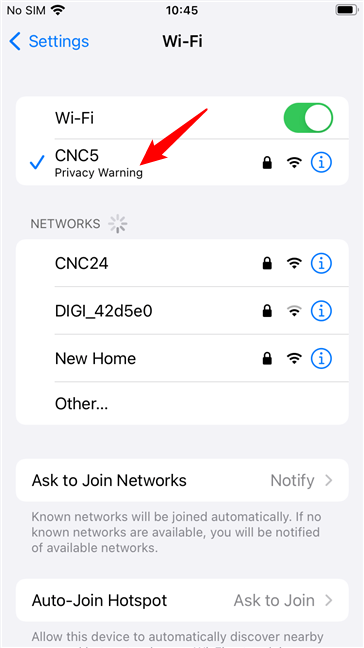
على أجهزة iPhone ، تتلقى تحذيرًا بشأن خصوصية Wi-Fi عند إيقاف انتحال MAC
كيفية انتحال عنوان MAC على iPhone
ماذا لو غيرت رأيك وأردت انتحال عنوان MAC الخاص بك على جهاز iPhone الخاص بك مرة أخرى؟ في هذه الحالة ، كل ما عليك فعله هو تكرار نفس الخطوات كما في القسم السابق من هذا الدليل وتشغيل مفتاح عنوان Wi-Fi الخاص .
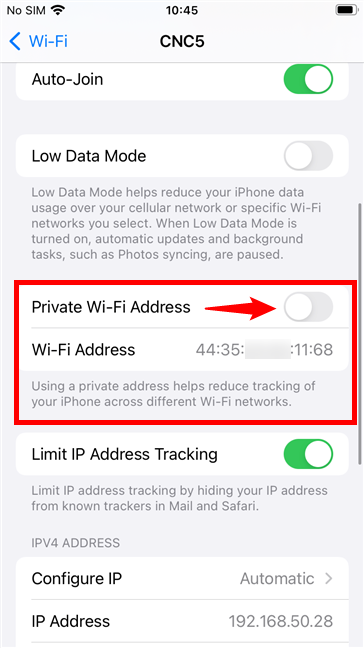
قم بتمكين عنوان Wi-Fi الخاص لانتحال عنوان MAC الخاص بك على iPhone
بمجرد تبديل مفتاح عنوان Wi-Fi الخاص ، ستحصل على عنوان MAC مخادع جديد على جهاز iPhone الخاص بك ، للشبكة المحددة.
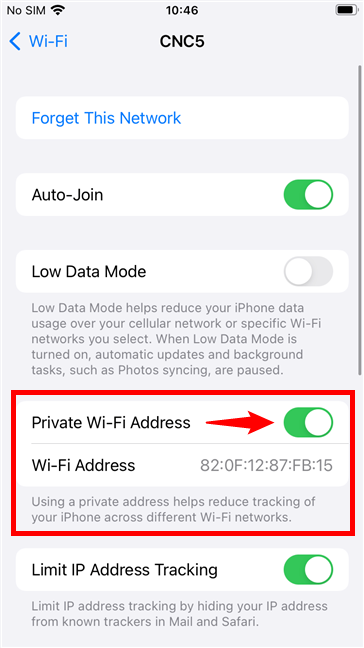
عنوان MAC مخادع على iPhone
هذا هو!
لماذا تريد معرفة كيفية انتحال عنوان MAC على iPhone؟
أنت الآن تعرف كيفية العثور على عنوان MAC الحقيقي لجهاز iPhone الخاص بك ، وكيفية تعطيل عشوائية MAC في نظام iOS 14 أو ما بعده ، وكذلك كيفية انتحال عنوان MAC الخاص بك. ما هي أسباب رغبتك في معرفة كل ذلك؟ هل تعلق الأمر بالقيود التي فرضها مسؤول الشبكة في مؤسستك؟ دعنا نعلم فى قسم التعليقات.